Како да увезете или извезете Фирефок обележиваче
Мисцелланеа / / April 02, 2023
Прегледачи су саставни део наших живота. А ако често посећујете неки сајт или га само желите тамо за следећу посету, онда су обележивачи ваш пријатељ. Али шта се дешава ако користите више прегледача? Ево како можете да увезете или извезете Фирефок обележиваче и пренесете их у било који прегледач који желите.

Увоз или извоз Фирефок обележивача вам заправо може помоћи да задржите копију обележивача на вашем систему. Ако извозите, можете да користите ову копију за пренос ових обележивача у друге прегледаче. А ако увозите, можете да увезете из датотеке или директно из другог прегледача.
Међутим, можемо ли то да урадимо и док користимо мобилну апликацију Фирефок? Читајте даље да бисте сазнали.
Како да извезете обележиваче из Фирефок-а помоћу веб претраживача
Можете лако да извезете Фирефок обележиваче користећи опције менија. Ово ће вам омогућити да сачувате копију обележивача на свом уређају. Пратите доле наведене кораке да бисте то урадили.
Корак 1: Отворите Фирефок и кликните на икону хамбургера.
Корак 2: Затим кликните на Обележивачи.

Корак 3: Померите се надоле и кликните на Управљај обележивачима. Ово ће отворити прозор Библиотека.
Белешка: Такође можете да користите пречицу на тастатури Цонтрол + Схифт + О на Виндовс-у или Цомманд + Схифт + О на мацОС-у да директно отворите прозор Библиотека.
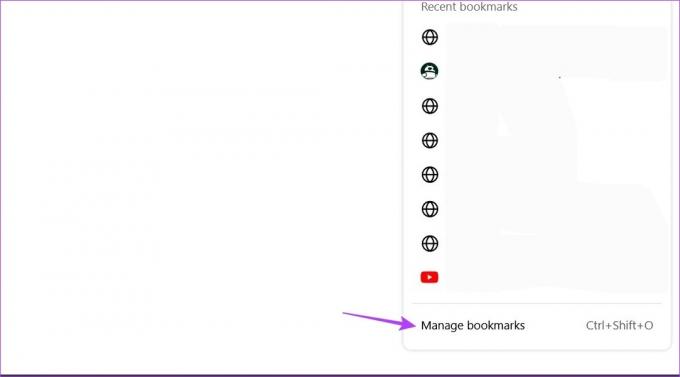
4. корак: У менију Сви обележивачи изаберите фасциклу са обележивачима коју желите да извезете.
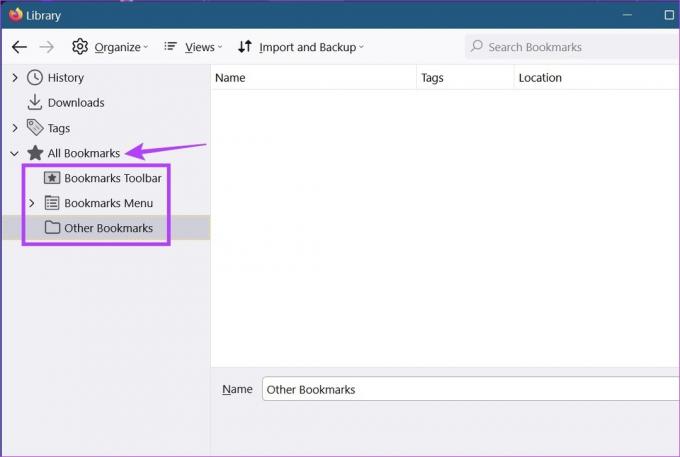
5. корак: Затим кликните на „Увоз и резервну копију“ и изаберите „Извези обележиваче у ХТМЛ“ из опција.

Корак 6: Изаберите одредишни фолдер и, ако је потребно, преименујте датотеку.
7. корак: Затим кликните на Сачувај.

Ово ће сачувати копију обележивача извезених из Фирефок-а. Затим можете да увезете ове Фирефок обележиваче у друге прегледаче, као што је Цхроме.
Како да увезете обележиваче у Фирефок помоћу веб претраживача
Фирефок разуме важност преноса података током пребацивања, због чега нуди две главне методе за увоз обележивача из других претраживача. Први је увоз обележивача помоћу ХТМЛ датотеке, док вам други омогућава да увезете обележиваче директно у друге претраживаче. Читајте даље да бисте знали како да их обоје користите за увоз Фирефок обележивача.
Метод 1: Увезите обележиваче у ХТМЛ формату
Корак 1: Отворите Фирефок.
Корак 2: Затим кликните на икону хамбургера.
Корак 3: Изаберите Обележивачи.

4. корак: Кликните на Управљање обележивачима.
Белешка: Такође можете да користите пречицу на тастатури Цонтрол + Схифт + О на Виндовс-у или Цомманд + Схифт + О на мацОС-у да бисте отворили прозор Библиотека.
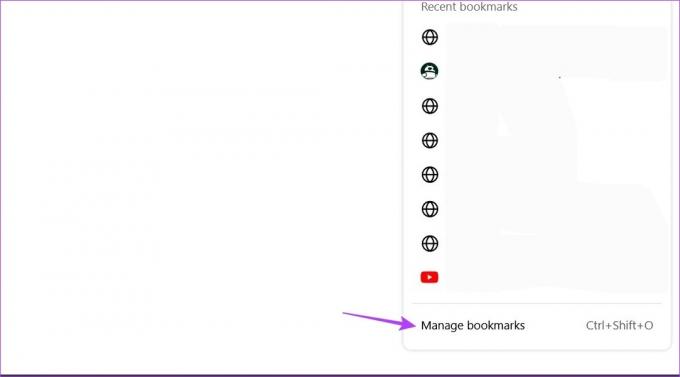
5. корак: У прозору Библиотека кликните на „Увези и направи резервну копију“.
Корак 6: Овде кликните на „Увези обележиваче из ХТМЛ-а“. Ово ће отворити посебан прозор.

7. корак: Пронађите и кликните на датотеку обележивача коју желите да увезете.
Корак 8: Када завршите, кликните на Отвори.

Ово ће увести изабрану датотеку у Фирефок.
Метод 2: Увезите обележиваче из другог претраживача
Корак 1: Отворите Фирефок. Затим кликните на икону хамбургера.
Корак 2: Кликните на Обележивачи.

Корак 3: Овде кликните на Управљање обележивачима и отворите прозор Библиотека.
Белешка: Алтернативно, користите пречицу на тастатури Цонтрол + Схифт + О (Виндовс) или Цомманд + Схифт + О (Мац) да отворите прозор Библиотека.
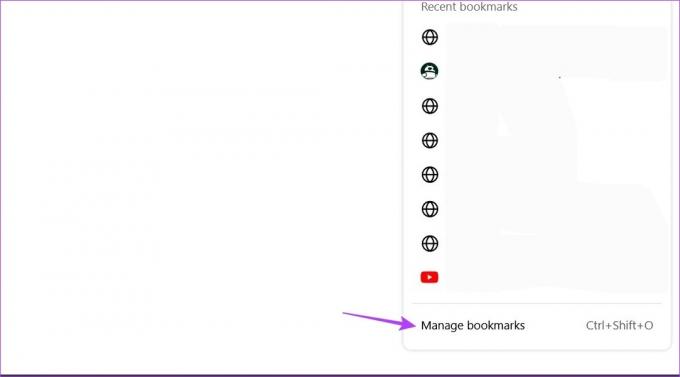
4. корак: Затим кликните на „Увоз и резервну копију“ и у опцијама менија кликните на „Увези податке из другог претраживача“.

5. корак: У прозору Чаробњак за увоз изаберите претраживач из којег желите да увезете обележиваче. Затим кликните на Нект.

Корак 6: Овде означите поље за обележиваче.
Савет: Такође можете да означите поље за опције Историја прегледања и „Сачуване пријаве и лозинке“ ако желите да увезете и друге податке прегледача.
7. корак: Када су све потребне опције означене, кликните на Даље.

Корак 8: Поново кликните на Нект.
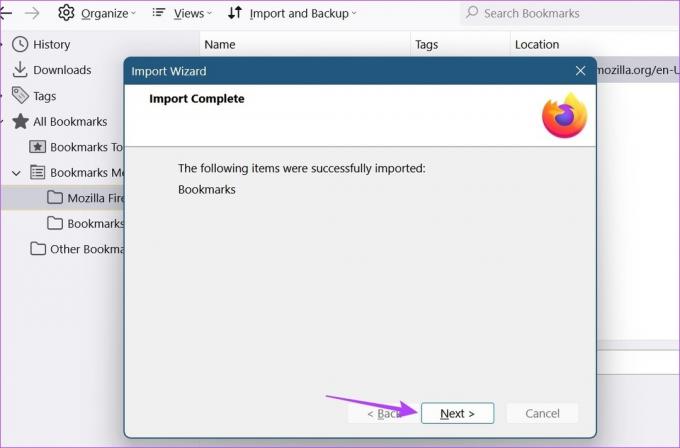
Ово ће затворити прозор чаробњака за увоз и увести изабране податке. Поновите овај процес ако желите увозите обележиваче у Фирефок из претраживача као што је Сафари.
Увезите или извезите обележиваче користећи Фирефок Мобиле Апп
Иако не постоји директна метода за увоз или извоз Фирефок обележивача у Андроид и иОС апликације, постоји начин да се ово заобиђе. Међутим, може потрајати неко време јер ћете морати појединачно да извезете све обележиваче. Следите доле наведене кораке Ако и даље желите да покушате.
Белешка: Ово ће засебно послати УРЛ адресу обележене веб локације.
Корак 1: Отворите мобилну апликацију Фирефок.
Отворите апликацију Фирефок за иОС
Отворите Фирефок апликацију за Андроид
Корак 2: Овде додирните икону са три тачке.
Корак 3: Затим додирните Обележивачи. Ово ће приказати све обележиваче који су тренутно присутни на вашем уређају.

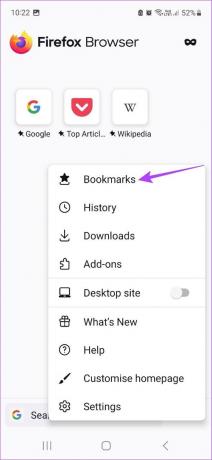
4. корак: Затим идите на обележивач који желите да извезете и додирните икону са три тачке испред ње.
5. корак: Овде изаберите Дели.
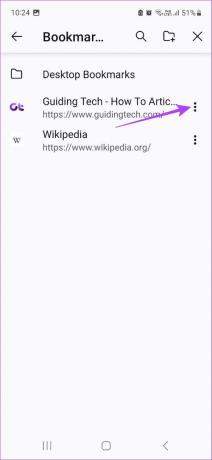
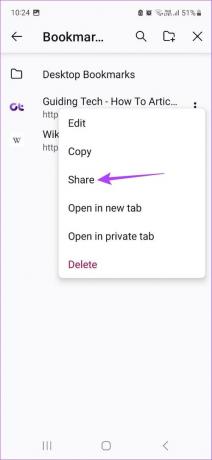
Корак 6: Изаберите апликацију коју желите да користите за извоз обележивача.
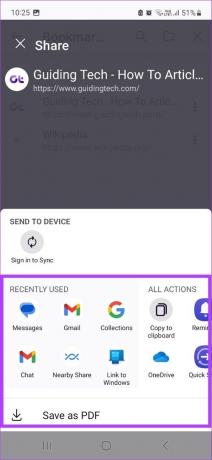
Затим поновите овај поступак за све друге обележиваче које желите да извезете. С друге стране, да бисте увезли обележиваче, прво ћете морати да увезете изабрани обележивач у Фирефок десктоп претраживач. Затим се можете пријавити на свој Фирефок налог на мобилној апликацији и користите Фирефок синхронизацију да бисте добили ажуриране податке обележивача.
Често постављана питања за увоз или извоз Фирефок обележивача
Да, можете избрисати обележиваче у Фирефок-у. Кликните на Мени > Обележивачи. Затим кликните десним тастером миша на обележивач који желите да избришете. Кликните на Избриши обележивач да бисте избрисали.
Да можете врати обележиваче у Фирефок-у. Да бисте то урадили, кликните на Мени > Обележивачи > Управљај обележивачима. Затим кликните на Увоз и резервну копију и идите на Врати. Ово ће вам показати листу претходних резервних копија помоћу којих можете вратити обележиваче у Фирефок-у.
Обично Фирефок има копију ваших обележивача сачувану на вашем уређају. Да бисте сазнали где се чувају Фирефок обележивачи, идите на своју Фирефок траку за претрагу, откуцајте о: профил и притисните ентер. Ово ће отворити страницу О профилима. Овде идите на локални директоријум вашег подразумеваног профила и кликните на Отвори фасциклу. У овој фасцикли можете да пронађете податке о обележивачима Фирефок-а у фасцикли резервних копија обележивача.
Узмите те обележиваче
Са својом ажурираном функционалношћу и карактеристикама, Фирефок је полако постао омиљени избор за многе. А када мењате претраживаче, увек је плус ако можете да пренесете и своје податке. Имајући то на уму, надали смо се да се овај чланак показао од помоћи приликом увоза или извоза Фирефок обележивача у и из других претраживача. Такође, проверите како блокирати веб локације у Фирефоку.
Последњи пут ажурирано 23. марта 2023
Горњи чланак може садржати партнерске везе које помажу у подршци Гуидинг Тецх. Међутим, то не утиче на наш уреднички интегритет. Садржај остаје непристрасан и аутентичан.


